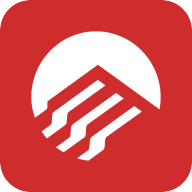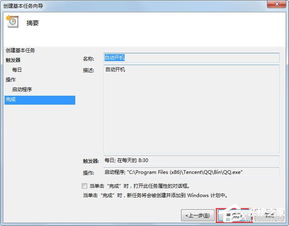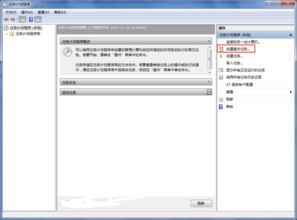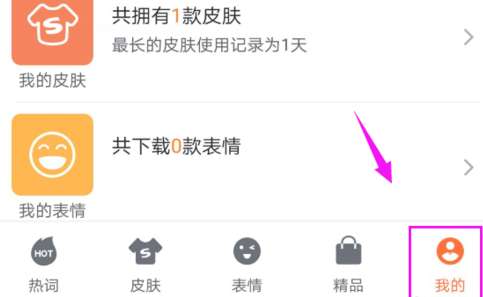如何在屏掌控APP中设置LED屏定时开机
在现代科技与广告的快速发展中,LED显示屏已成为众多商业活动和公共场合的重要展示工具。为了更好地管理和控制LED显示屏,屏掌控APP应运而生,它为用户提供了远程操控与管理的便捷方式。然而,关于如何在屏掌控APP中设置LED屏的定时开机功能,是很多用户关心的重点。接下来,我们就详细解析一下如何在屏掌控APP中实现这一功能。
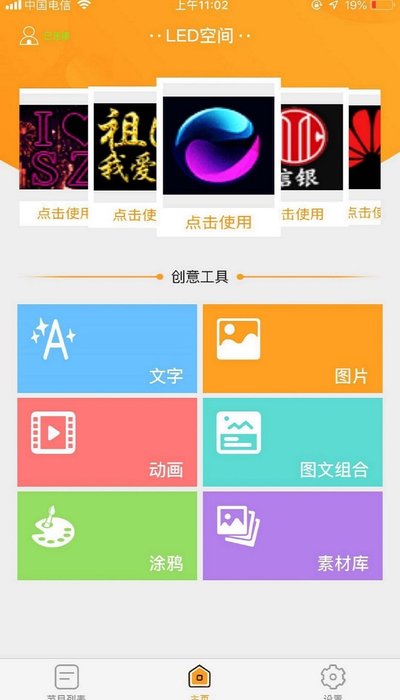
首先,屏掌控APP是一款功能强大的LED显示屏控制软件,适用于安卓及iOS系统,能够实现对LED大屏幕的远程操控与管理。通过这款APP,用户可以方便地编辑和播放显示内容,调整屏幕亮度、对比度和色温等参数,并进行实时预览与调整。此外,屏掌控APP还支持多节目编辑、多区域自由缩放、集群发送等多种功能,极大地提升了用户的操作便捷性和工作效率。
然而,尽管屏掌控APP功能丰富,但直接在APP内设置LED屏的定时开机功能却并非其主要功能之一。这意味着,用户无法直接在屏掌控APP中找到“定时开机”的设置选项。不过,不用担心,我们可以借助其他方法实现这一功能。
实现LED屏定时开机的方法,通常依赖于LED显示屏的侍服电脑(也就是控制电脑)的BIOS设置。以下是详细步骤:
1. 启动侍服电脑并进入BIOS:
首先,确保LED显示屏的侍服电脑处于关机状态。
按下电源键启动电脑,并在启动过程中迅速按下键盘上的DEL键(不同主板的进入BIOS按键可能有所不同,常见按键还包括F2、F10等,请根据实际情况操作)。
成功进入BIOS设置界面后,您会看到各种硬件和系统设置选项。
2. 设置定时开机:
在BIOS界面中,找到并选中“POWER MANAGEMENT FEATURES”(电源管理设置)选项,然后按下回车键进入。
在电源管理窗口中,找到“RESTORE ON AC/POWER LOSS”项,通过方向键将其值设置为“POWER ON”。这表示在电源恢复时,电脑将自动开机。
接下来,找到并选中“RESUME ON RTC ALARM”选项,同样通过方向键将其值设置为“ENABLE”。这表示启用实时时钟(RTC)闹钟功能,用于定时开机。
然后,分别设置“RTC ALARM DATE”(闹钟日期)、“RTC ALARM HOURS”(闹钟小时)、“RTC ALARM MINUTE”(闹钟分钟)和“RTC ALARM SECOND”(闹钟秒)的值。例如,将日期设置为“EVERYDAY”,表示每天都进行相同的操作;将小时、分钟和秒分别设置为“07”、“55”和“00”,表示开机时间为早上7点55分0秒。
完成所有设置后,按下F10键保存并重新启动电脑。此时,BIOS设置已保存,电脑将按照您设置的时间自动开机。
需要注意的是,不同主板的BIOS设置界面和选项可能有所不同,但基本原理和步骤是相似的。在操作过程中,如果遇到与上述步骤不符的情况,请查阅主板的用户手册或在线支持文档以获取更多帮助。
虽然屏掌控APP本身不直接提供定时开机功能,但它仍然可以在其他方面辅助用户实现更高效的LED显示屏管理。例如,通过屏掌控APP的“定时发送”功能,用户可以预先编辑好显示文件,并指定发送时间。这样,在侍服电脑自动开机后,屏掌控APP可以立即接收并播放指定的显示内容。
此外,屏掌控APP还支持多种文字、图片、视频等内容的编辑和播放。用户可以根据需要选择合适的字体、颜色和排版方式,并设置播放速度、停留时间等参数。通过实时预览与调整功能,用户可以直观地看到编辑效果,并进行优化和调整。
在远程设置与控制方面,屏掌控APP同样表现出色。用户可以通过手机或平板等移动设备,远程设置LED显示屏的控制卡参数,并发送远程命令。这为用户提供了极大的便利,无论身处何地都能轻松掌控LED显示屏的播放内容。
总的来说,虽然屏掌控APP不直接提供LED屏定时开机的功能,但通过合理的BIOS设置和屏掌控APP的辅助功能,用户仍然可以实现高效的LED显示屏管理和控制。这不仅提升了工作效率,还为商业活动和公共场合的展示提供了更多的可能性和创意空间。
最后,需要提醒的是,在设置和使用LED显示屏时,请务必遵循相关的安全规范和操作指南。同时,定期维护和保养LED显示屏也是确保其长期稳定运行的关键。通过合理使用屏掌控APP和其他辅助工具,用户可以更好地发挥LED显示屏的潜力和价值,为商业活动和公共场合的展示增添更多的光彩和魅力。
- 上一篇: S4ADC天赋加点全攻略
- 下一篇: 如何折叠出美观的盒子?
-
 Win7电脑定时关机设置:轻松掌控你的休息时间!资讯攻略12-07
Win7电脑定时关机设置:轻松掌控你的休息时间!资讯攻略12-07 -
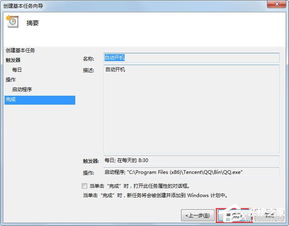 Win7电脑实现自动开机的简单设置方法资讯攻略11-26
Win7电脑实现自动开机的简单设置方法资讯攻略11-26 -
 Windows 7设置定时自动开关机指南资讯攻略11-16
Windows 7设置定时自动开关机指南资讯攻略11-16 -
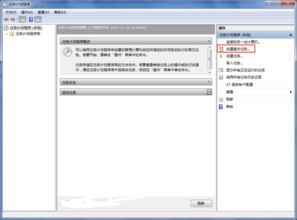 Win7如何设置定时自动执行任务的步骤是什么?资讯攻略12-06
Win7如何设置定时自动执行任务的步骤是什么?资讯攻略12-06 -
 如何在一嗨租车APP中设置上门送取车服务?资讯攻略11-18
如何在一嗨租车APP中设置上门送取车服务?资讯攻略11-18 -
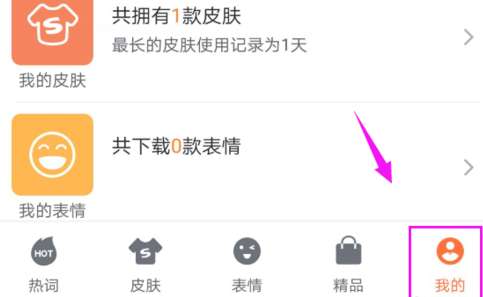 如何在手机搜狗输入法APP中设置同步个人词库?资讯攻略11-13
如何在手机搜狗输入法APP中设置同步个人词库?资讯攻略11-13